Windows 11ですでに保存しているWi-FiのPW設定を削除する手順を案内します。
※バージョン21H2の例です。バージョンによって画面遷移が異なる場合があります。
【Windows 11】Wi-Fiの設定(PW)を削除する方法
画面右下の『通知領域』をクリックし、クイック設定パネルを出します。

『Wi-Fiのマーク』を『右クリック』し、『設定を開く』をクリックします。

『既知のネットワークの管理』をクリックします。

この画面で今まで設定したWi-Fi(SSID)がズラッと表示されています。設定を削除したいものの『削除』をクリックすれば、Wi-FiのPWを削除することができます。
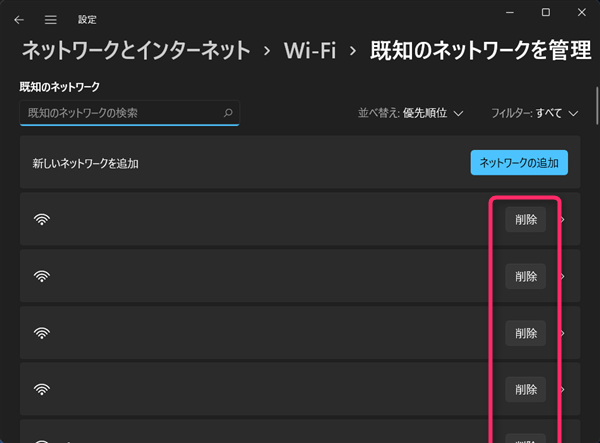
おわりに
試しにWi-Fiの間違ったPWを入力してみましたが、Windows 11では間違ったPWの設定が残るということはありませんでした。
が、フリーWi-Fiなどを数多く設定してたりで余計なWi-Fiに繋げたくないという場合は余計な設定は削除しておきましょう。